
Tomar posesión de archivos o carpetas en Windows no es sencillo. Tanto la GUI como la línea de comandos toman demasiados pasos. ¿Por qué no agregar un comando de menú contextual simple que le permita tomar posesión de cualquier archivo o carpeta?
Puede agregar un comando "Tomar posesión" a su menú contextual editando el Registro manualmente en dos ubicaciones: una para los archivos y la segunda para las carpetas. También puede descargar nuestros trucos de registro de un solo paso para realizar esos cambios por usted.
En Windows, un usuario que tiene la propiedad de un archivo o carpeta tiene derechos implícitos para cambiar los permisos de ese objeto. Ese usuario también siempre puede acceder al archivo o carpeta, incluso cuando otros permisos aparentemente contradicen ese acceso. A veces, puede encontrarse con una situación en la que necesite hacerse cargo de la propiedad de un archivo o carpeta. Puede ser un archivo del sistema que necesita modificar para aplicar algún truco, como reemplazar el Bloc de notas con otro editor de texto —En cuyo caso, una cuenta de usuario integrada llamada Trusted Installer tiene la propiedad de forma predeterminada. O puede tener un disco duro de otra computadora en el que necesita controlar archivos.
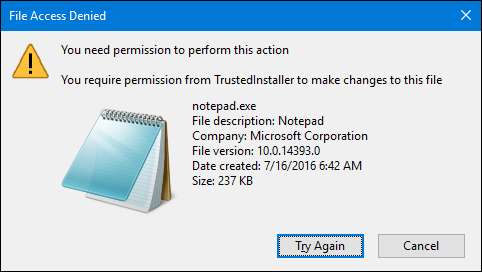
Cualquiera sea el motivo, puede tomar posesión mediante los distintos cuadros de diálogo de permisos en Windows o mediante el símbolo del sistema. Pero ambos métodos requieren que complete varios pasos. Sin embargo, con algunas ediciones en el Registro, puede agregar un comando simple "Tomar posesión" al menú contextual del Explorador de archivos que le permite tomar posesión en un solo paso. Le mostraremos el método manual para realizar esos cambios en el Registro, pero también tenemos un truco de un solo paso que puede usar para instalar esos cambios sin problemas.
Nota : La técnica de este artículo funciona en la mayoría de las versiones de Windows, desde Vista en adelante hasta la 7, 8 y 10.
Agregue "Tomar posesión" editando el registro manualmente
Para agregar un comando "Tomar posesión" al menú contextual en cualquier versión de Windows, solo necesita realizar algunos cambios en el Registro de Windows. Es una lista justa de cambios y trabajará en dos ubicaciones de Registro separadas. Pero tómate tu tiempo, sigue los pasos y llegarás. Y si prefiere no realizar los cambios usted mismo, puede saltar y descargar nuestros trucos de un solo paso. Sin embargo, recomendamos al menos leer esta sección para que comprenda los cambios que se realizan.
Advertencia estándar : Registry Editor es una herramienta poderosa y su uso indebido puede hacer que su sistema sea inestable o incluso inoperable. Este es un truco bastante simple y mientras sigas las instrucciones, no deberías tener ningún problema. Dicho esto, si nunca ha trabajado con él antes, considere leer sobre cómo usar el Editor del registro antes de empezar. Y definitivamente hacer una copia de seguridad del registro (y tu computadora !) antes de realizar cambios.
RELACIONADO: Aprender a usar el editor del registro como un profesional
Abra el Editor del Registro presionando Inicio y escribiendo "regedit". Presione Entrar para abrir el Editor del Registro y otorgarle permiso para realizar cambios en su PC.

Va a realizar el mismo conjunto de cambios en dos ubicaciones del Registro. La primera ubicación agrega "Tomar posesión" al menú contextual para archivos de cualquier tipo y la segunda ubicación agrega el comando al menú contextual para carpetas.
Agregue el comando "Tomar posesión" al menú contextual de los archivos
En el Editor del Registro, use la barra lateral izquierda para navegar hasta la siguiente clave:
HKEY_CLASSES_ROOT \ * \ shell
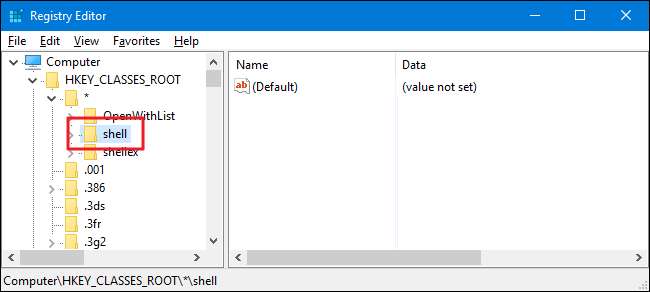
A continuación, creará una nueva clave dentro del
cáscara
llave. Haga clic derecho en el
cáscara
y elija Nuevo> Clave. Nombra la nueva clave "runas". Si ya ves un
runas
llave dentro del
cáscara
clave, puede omitir este paso.
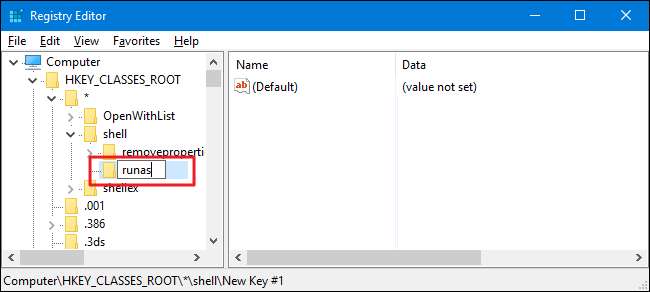
A continuación, cambiará el
(Defecto)
valor dentro del
runas
llave. Con el
runas
seleccionada, haga doble clic en el
(Defecto)
valor para abrir su ventana de propiedades.
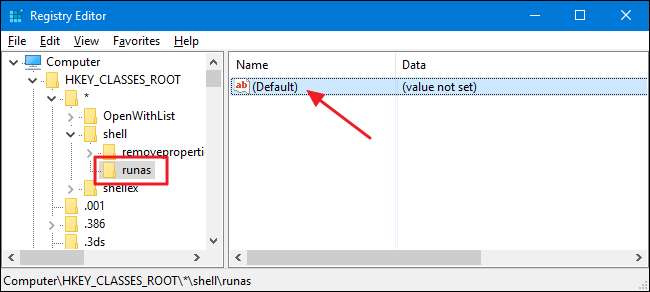
En la ventana de propiedades, escriba "Tomar posesión" en el cuadro "Información del valor" y luego haga clic en "Aceptar". El valor que escriba aquí se convertirá en el comando que verá en su menú contextual, así que siéntase libre de cambiarlo por el que desee.
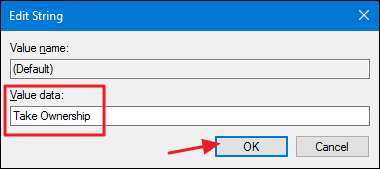
A continuación, creará un nuevo valor dentro del
runas
llave. Haga clic derecho en el
runas
y elija Nuevo> Valor de cadena. Nombra el nuevo valor "NoWorkingDirectory".
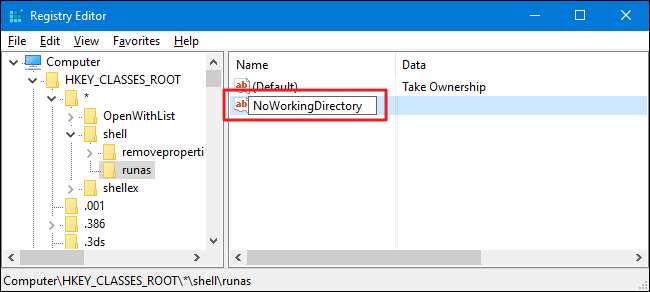
Ahora, creará una nueva clave dentro del
runas
llave. Haga clic derecho en el
runas
y elija Nuevo> Clave. Nombra la nueva tecla "comando".
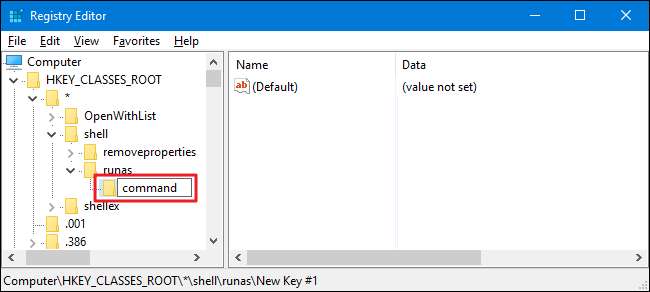
Con el nuevo
mando
seleccionada, haga doble clic en el
(Defecto)
valor en el panel derecho para abrir su ventana de propiedades.

En el cuadro "Información del valor", escriba (o copie y pegue) el siguiente texto y luego haga clic en "Aceptar".
cmd.exe / c takeown / f \ "% 1 \" && icacls \ "% 1 \" / administradores de concesión: F

Ahora, necesita crear un nuevo valor dentro de la tecla de comando. Haga clic con el botón derecho en la tecla de comando y elija Nuevo> Valor de cadena. Nombre el nuevo valor "IsolatedCommand" y luego haga doble clic en él para abrir su ventana de propiedades.
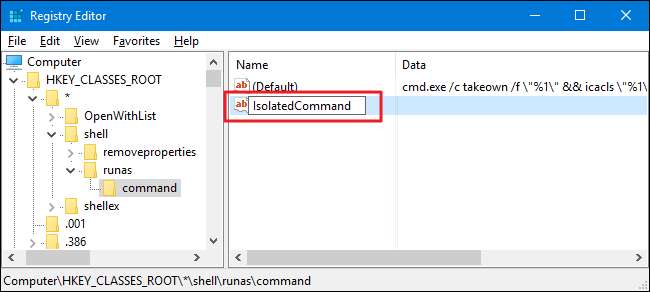
En el cuadro "Información del valor", escriba (o copie y pegue) el siguiente texto y luego haga clic en "Aceptar". Tenga en cuenta que este es el mismo comando que acabamos de agregar al valor (predeterminado).
cmd.exe / c takeown / f \ "% 1 \" && icacls \ "% 1 \" / administradores de concesión: F

Y eso agrega el comando "Tomar posesión" al menú contextual de los archivos. Pasemos a los cambios que debe realizar para que el comando aparezca en el menú de carpetas.
Agregue el comando "Tomar posesión" al menú contextual de carpetas
Para agregar las carpetas de comando "Tomar posesión", realizará esencialmente los mismos cambios que acaba de realizar en la sección anterior, pero en una ubicación diferente en el Registro. En el Editor del Registro, use la barra lateral izquierda para navegar hasta la siguiente clave:
HKEY_CLASSES_ROOT \ Directory \ shell
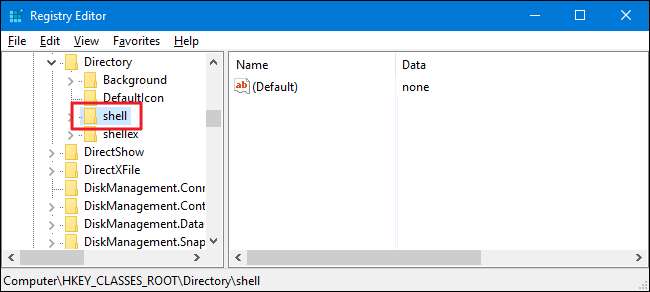
A continuación, creará una nueva clave dentro del
cáscara
llave. Haga clic derecho en el
cáscara
y elija Nuevo> Clave. Nombra la nueva clave "runas". Si ya ves un
runas
llave dentro del
cáscara
clave, puede omitir este paso.
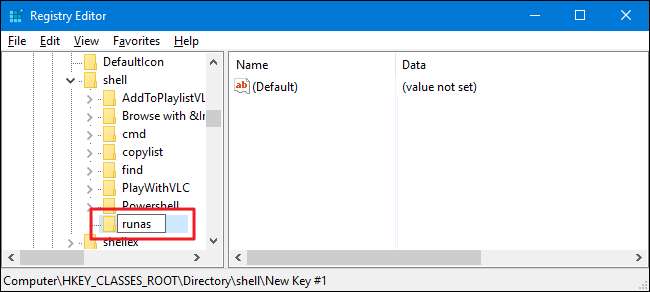
A continuación, cambiará el
(Defecto)
valor dentro del
runas
llave. Con el
runas
seleccionada, haga doble clic en el
(Defecto)
valor para abrir su ventana de propiedades.
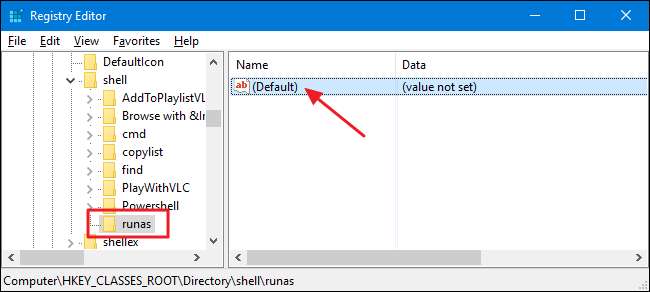
En la ventana de propiedades, escriba "Tomar posesión" en el cuadro "Información del valor" y luego haga clic en "Aceptar". El valor que escriba aquí se convertirá en el comando que verá en su menú contextual, así que siéntase libre de cambiarlo por el que desee.

A continuación, creará un nuevo valor dentro del
runas
llave. Haga clic derecho en el
runas
y elija Nuevo> Valor de cadena. Nombra el nuevo valor "NoWorkingDirectory".
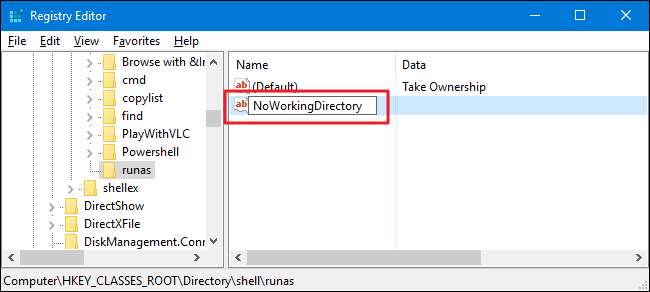
Ahora, creará una nueva clave dentro del
runas
llave. Haga clic derecho en el
runas
y elija Nuevo> Clave. Nombra la nueva tecla "comando".
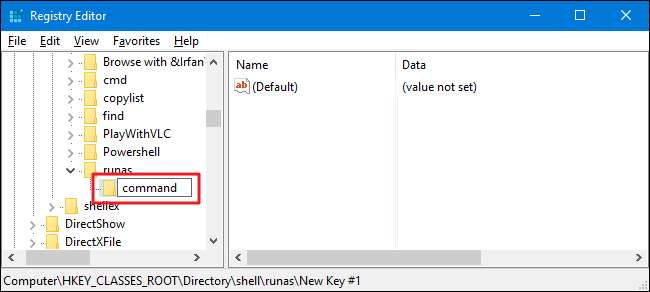
Con el nuevo
mando
seleccionada, haga doble clic en el
(Defecto)
valor en el panel derecho para abrir su ventana de propiedades.
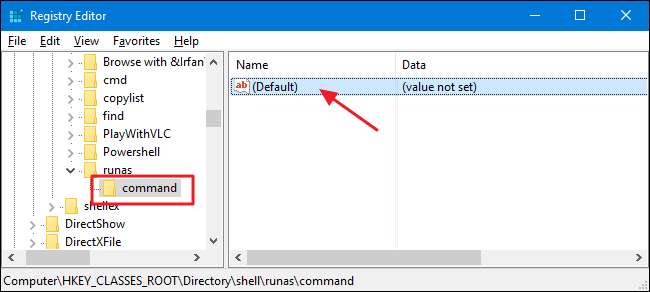
En el cuadro "Información del valor", escriba (o copie y pegue) el siguiente texto y luego haga clic en "Aceptar".
cmd.exe / c takeown / f \ "% 1 \" / r / d y && icacls \ "% 1 \" / administradores de subvenciones: F / t
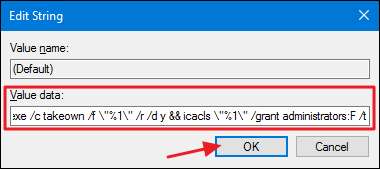
Ahora, necesita crear un nuevo valor dentro de la tecla de comando. Haga clic con el botón derecho en la tecla de comando y elija Nuevo> Valor de cadena. Nombre el nuevo valor "IsolatedCommand" y luego haga doble clic en él para abrir su ventana de propiedades.

En el cuadro "Información del valor", escriba (o copie y pegue) el siguiente texto y luego haga clic en "Aceptar". Tenga en cuenta que este es el mismo comando que acabamos de agregar al valor (predeterminado).
cmd.exe / c takeown / f \ "% 1 \" / r / d y && icacls \ "% 1 \" / administradores de subvenciones: F / t
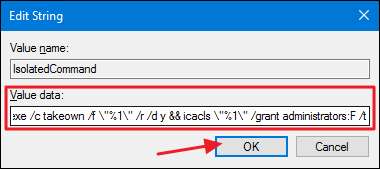
Y finalmente ha terminado. Puede cerrar el Editor del registro. Estos cambios deberían tener lugar de inmediato, así que pruébelo haciendo clic con el botón derecho en cualquier archivo o carpeta y asegúrese de ver el comando "Tomar posesión".
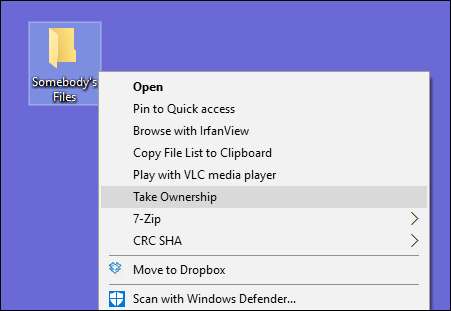
Si desea revertir los cambios en cualquier momento, simplemente regrese al Registro y elimine el
runas
claves que creó en ambas ubicaciones. Esto también eliminará todo lo que creó dentro. Si ya tuvieras
runas
claves en esas ubicaciones, por ejemplo, ha aplicado otros trucos, simplemente elimine el
mando
claves que hizo en su lugar.
Descargue nuestros trucos de registro con un solo clic

Hay muchos pasos si realiza este truco manualmente, por lo que no lo culpamos por querer usar el método más rápido. Si no tiene ganas de sumergirse en el Registro, hemos creado un par de trucos que puede utilizar. El truco "Agregar propiedad al menú contextual" crea las claves y valores que necesita para agregar el comando "Tomar posesión". El truco "Quitar tomar posesión del menú contextual (predeterminado)" elimina esas claves, elimina el comando y restaura la configuración predeterminada. Ambos trucos se incluyen en el siguiente archivo ZIP. Haga doble clic en el que desea usar y haga clic en las indicaciones.
Hacks del menú Take Ownership
RELACIONADO: Cómo hacer sus propios trucos de registro de Windows
Estos trucos son realmente
runas
key, reducido a las nuevas claves y valores de los que hablamos en la sección anterior y luego exportado a un archivo .REG. Ejecutar los trucos simplemente crea o elimina las claves para agregar el comando al menú contextual. Y si le gusta jugar con el Registro, vale la pena tomarse el tiempo para aprender
cómo hacer tus propios trucos de registro
.







